假如你是预装的Win11或者升级到Win11笔记本用户,在第一次激活系统时,活过程所说服?网络激活必须绑定微软账户,连接微软服务器需要很长时间。如果没有账户,您必须花时间注册,并填写设备名称、电子邮件、电话号码、密码等信息。一套组合拳至少需要五六分钟。更重要的是,如果新购买的笔记本电脑经历了上述在线注册过程,这意味着计算机将自动激活,而电子商务平台不提供7天的无故退货,因此Win用户显然很不友好。那么有没有办法跳过网络直接激活系统呢?答案是肯定的,而且很简单,跟着操作,至少为你节省一半的时间。
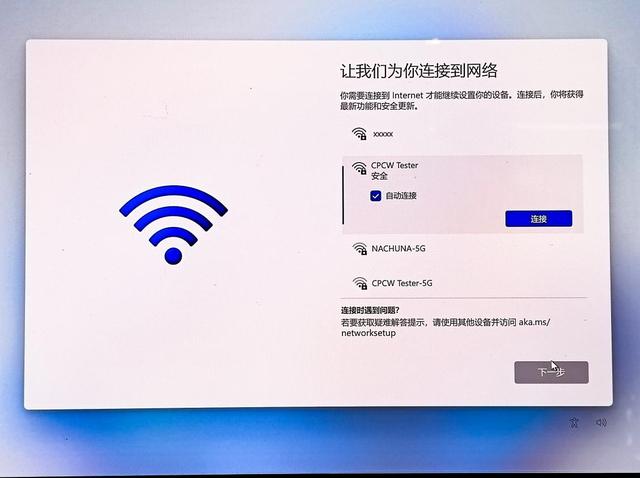
当新机器或重置操作系统后的机器进入网络图片时,您会发现界面没有按钮让您直接跳过此步骤(包括启动和重启),甚至当您周围没有网络时,您甚至无法完成激活步骤,更不用说使用计算机进入操作系统桌面了。
此时,您只需按下联网界面Alt F4或者Fn Alt F4组合键,直接关闭联网窗口,适用于大多数型号。但是对于一些操作无效的模型,可以尝试以下方法跳过,即进入任务管理器结束后台联网过程。操作方法如下:
首先按下Shift F10或者是Fn Shift F10快捷键调出命令提示符窗口,然后输入taskmgr命令,并按下回车键。
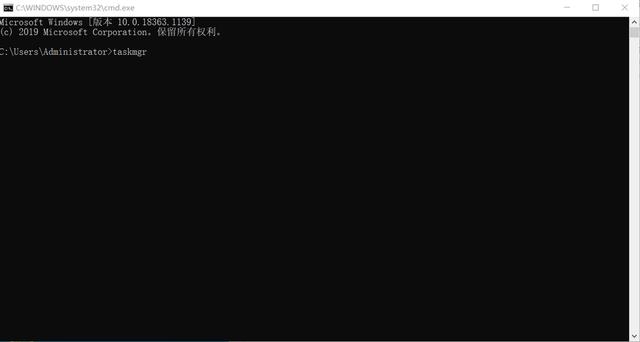
在调出任务管理器页面后,我们默认地看到了一个简短的信息状态,此时我们需要点击软件界面顶部的详细信息。
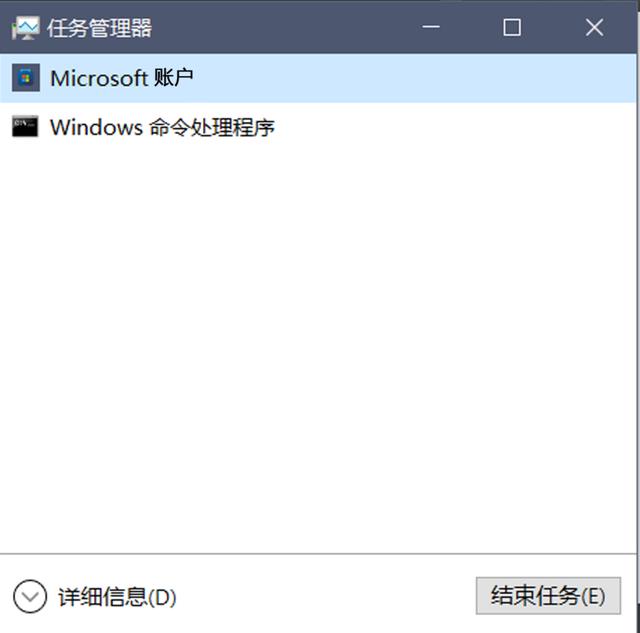
然后找到“Network Connection Flow过程或网络连接流过程,选择后点击完成任务,以便跳过网络。
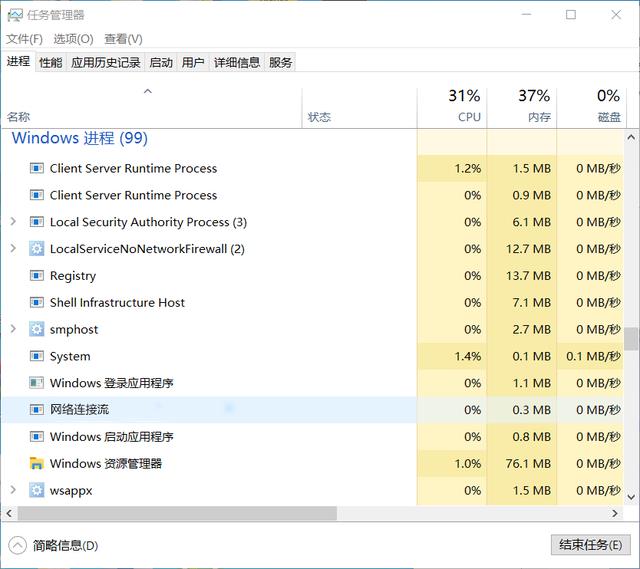
进入桌面后,开始菜单中的一些图标可能会显示空白或灰色。此时,连接网络将自动下载这部分内容,连接后无需绑定微软账户。
此外,我们需要提醒您,输入到第二步taskmgr我们也可以只输入命令taskkill /F /IM oobenetworkconnectionflow.exe命令,按下回车键即可快速结束联网过程,但这个命令有点长,容易输错,建议您通过任务管理器直接结束联网过程。
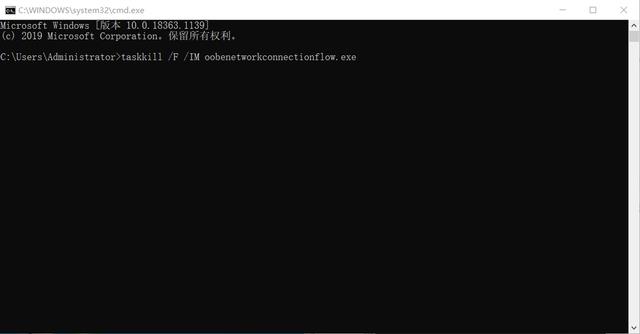
看到这里,相信大家都记得了。Win跳过网上注册快速进入桌面的过程,根据实际测量,从开机到进入Win11桌面只花了2分52秒,测试型号搭载Win与网上注册相比,11操作系统的华硕无双14节省了5分11秒,所以效率可谓杠杆。如果您想看到笔记本电脑的其他使用技巧,请留言。如果您想看到笔记本电脑的其他使用技巧,请留言。




